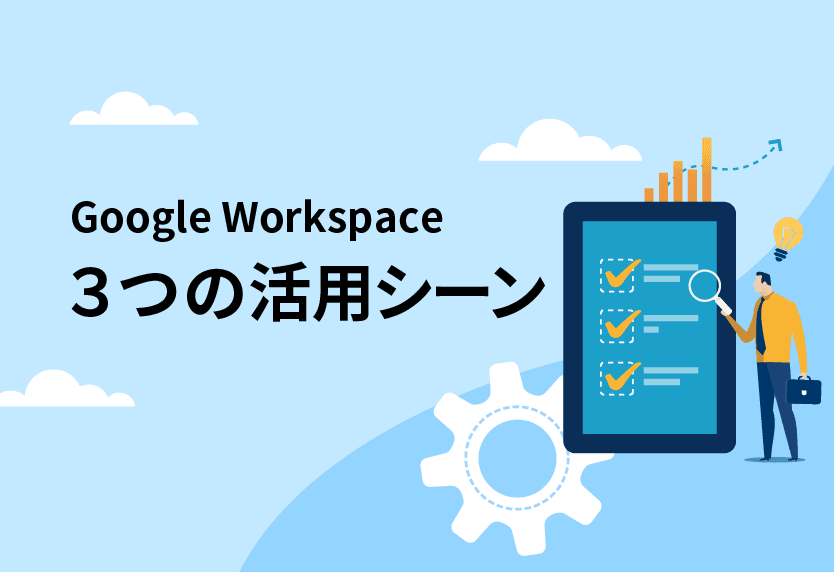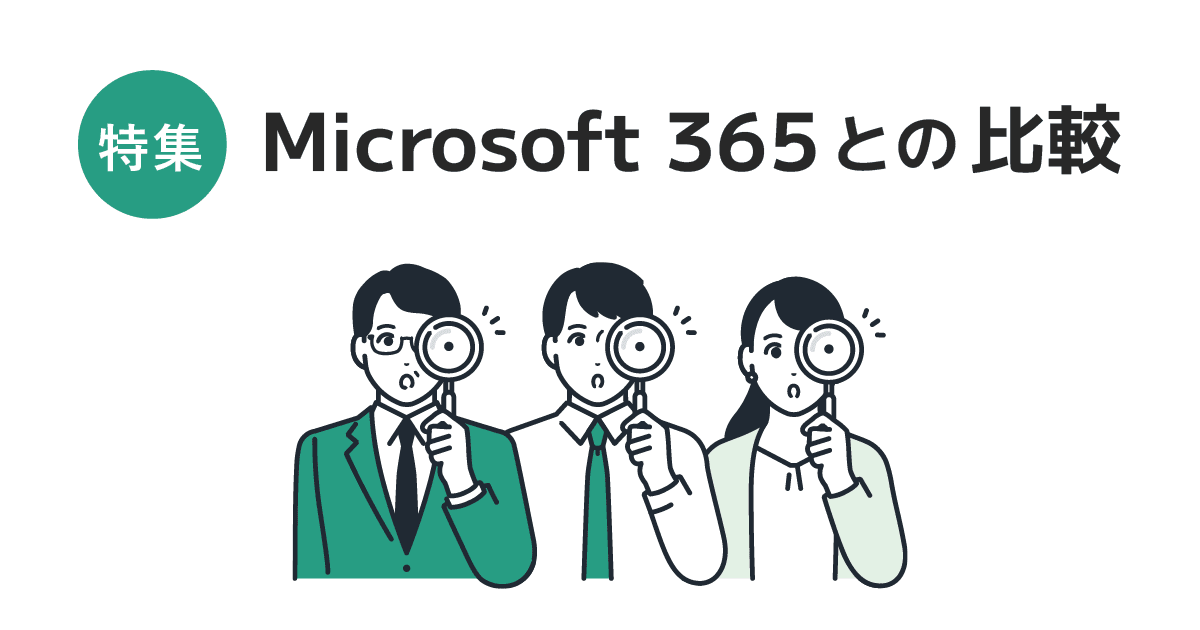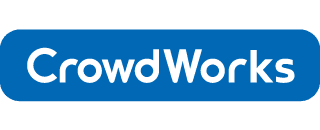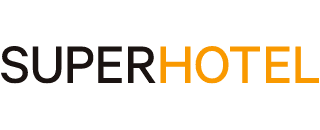Google Workspace とは、Google が提供するクラウド型のグループウェアです。Google ドキュメントや Google スプレッドシートなど、Microsoft Office ツールと同様に活用している人も多いでしょう。本記事では、知っておくと便利な Google Workspace の具体的な活用シーンについてご紹介します。
Google Workspace の基本機能をおさらい
Google Workspace の活用シーンを紹介する前に、今一度、基本機能を確認しておきましょう。ここでは代表的なアプリケーションを3つご紹介します。
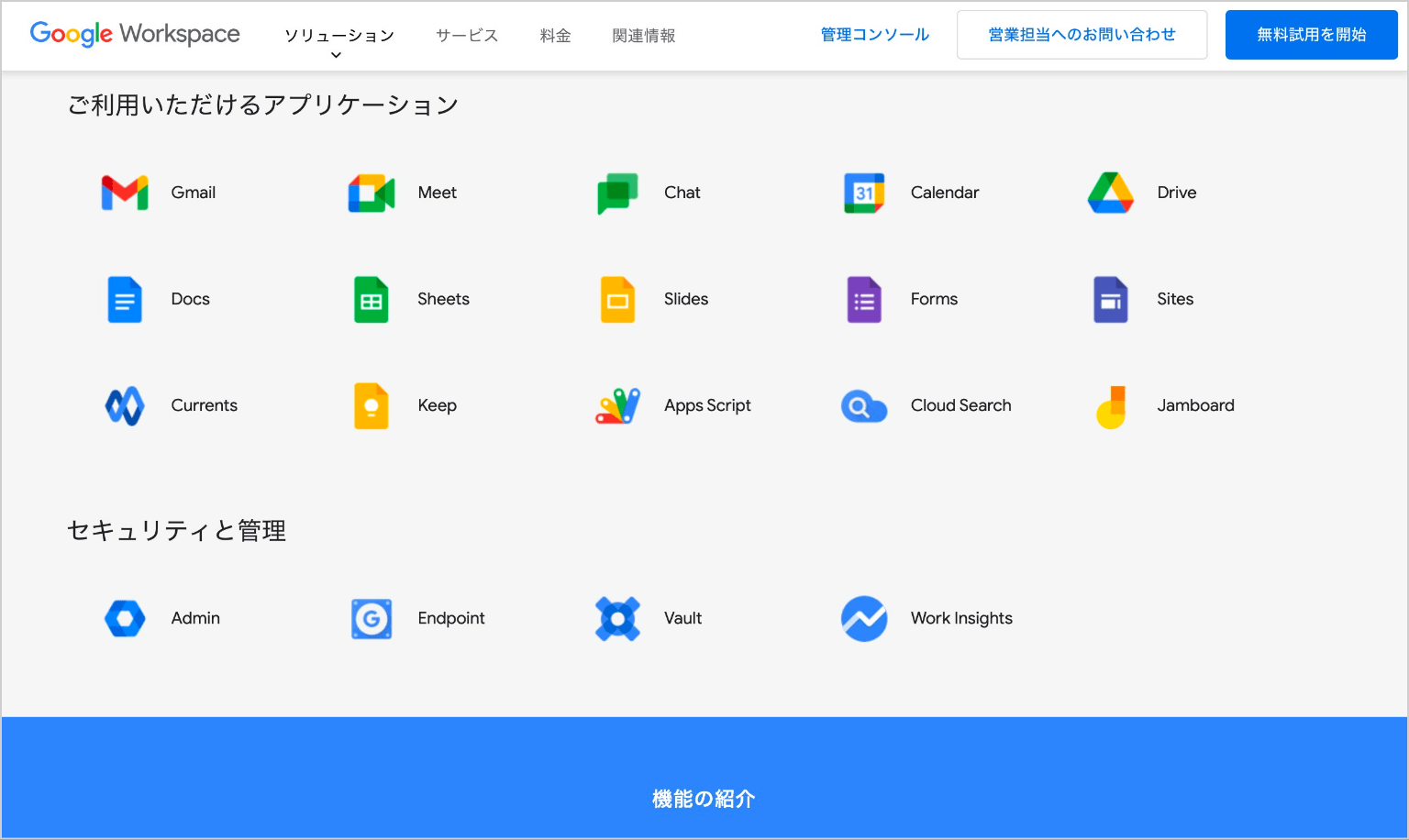
様々なファイルの保管、アクセス、共有を安全に一つの場所にまとめることができるアプリケーションです。Google のAI機能を利用して、大量のファイルの中から重要なファイルをスムーズに検索することができます。仕事のチームファイルを作成・共有すれば、社内メンバーがいつでも最新のファイルにたどり着くことができるため、情報共有の抜け漏れを防ぐことが可能です。
もちろん、スマートフォンやタブレット、パソコンなど、複数端末からアクセスも容易となっています。
ビジネス向けのビデオ会議ツールです。Google が顧客の情報とプライバシー保護に使用しているものと同様のインフラストラクチャ、セキュリティ機能、グローバルネットワークがベースとなっています。
Meet のビデオ会議は通信が暗号化され、不正防止機能も備わっているため、安全に活用ができます。また、取引先や社員が Google アカウントを保有していなくても、Web 会議参加が可能です。
社内チームに適した、総合型のオンラインカレンダーです。Google Workspace が提供する多様なアプリケーションとシームレスに連携しているため、スケジュール作成などの無駄な時間を削減できます。同僚や上司のスケジュール確認がリアルタイムでできるのはもちろん、会議室の空き状況や、Google Meet の会議URLのワンクリック生成など、業務スピードを加速する仕組みが整っています。
実際に活用してみよう! Google Workspace の使い方例
Google Workspace の利用を始めたばかりの人に、ぜひ知っておいてほしい活用シーンを3つご紹介します。
形式変換不要で Office ファイルを同時編集
Google Workspace は、Microsoft Office ファイルの形式を変換しなくても、複数名が同時にファイルにアクセスして同時編集が可能です。以前は形式変更を行わなければ Office ツールの編集ができませんでしたが、変換しなくてもブラウザ上でファイルの直接編集ができるようになりました。
形式変換不要で同時編集できると、以下のように活用の幅が広がります。
- お客様から渡された Office 系のデータを、変換せず社内でそのまま利用できる
- 会議中に Google ドキュメントを議事録として利用。ファイルを共有しながら、複数名が同時に書き込みをできる
- テレワーク下のオンラインミーティングをする際、毎回誰かが画面共有をしなくても、各自が Google ドキュメントなどファイルを閲覧し、リアルタイムでコメントを書き込みしあえる
業務で使用する資料を作成し Google Workspace で共有
Google Workspace は、業務で使用するさまざまな資料の作成・共有の際に便利です。
- 社内規定
- 研修資料
- 見積書
- 提案書
- 業務マニュアル
- 管理表... など
上記のような各種資料を作成して社内共有する際、Google Workspace であれば閲覧・編集権限を社内のみに設定ができるため共有がスムーズになります。無料版の Google サービスを使う場合もワンクリックで権限設定は可能ですが、毎回社員の権限を追加したり削除したりと、調整に手間がかかります。
一方、Google Workspace を利用すれば、面倒な権限設定を一括で管理できるので手間が省けて、情報漏えいリスクも減らすことができて便利です。
また、例えば Google ドキュメントのファイルごとや、複数の資料を格納している Google ドライブ のフォルダごとに閲覧権限の設定もできるため、社内の特定の部署やメンバーに限定して情報共有も可能です。
関連記事 : 違いは何? 違いは何? 有料版の Google Workspace と無料ユーザーできること、できないこと
安全&互換性高く社外と情報共有する
Google Workspace のファイルは、取引先への提案書として活用したり、業務委託のパートナーに情報共有したりするときにも最適です。Google Workspace は Google ドキュメント、Google スプレッドシート、Google スライドなど、それぞれのファイルごとに閲覧制限や編集権限をコントロールができて安全性が高いです。
また、Google Workspace は Microsoft Office 365 で作成したファイルを、そのまま閲覧・編集ができるため、互換性が高く便利です。近年利用者が増えたビデオ会議ツールの Google Meet も、取引先が Google アカウントをもっていなくても問題なく使用できます。
- Excel や Word ファイルのやり取り
Excel や Word ファイルにコメントを入れて、ファイルを保存しダウンロード。ダウンロードしたファイルを取引先に送って、相手がコメントを入れたら再度保存してダウンロード……といった手間がなくなる - データの重たい画像の送受信
画像データを Google のフォルダにまとめて保存。画像の入ったフォルダのURLに閲覧設定をして、リンクを記載したメールを送付するだけで面倒なやり取りが削減する
このように、Google Workspace を活用すれば、細々した作業の手間が省けて、社外とのファイル共有もスムーズに進めることが可能になります。
Google Workspace を使いこなそう
今回は Google Workspace の具体的な活用シーンを3つご紹介しました。今回は特に、Google ドキュメントやスプレッドシートを中心に活用例を挙げましたが、Google Workspace には Google カレンダー や Web 会議システムの Google Meet など、さまざまなアプリケーションがあります。これらのアプリケーションとともに、Google Workspace の拡張サービスを連携すれば、活用シーンは多様に広がっていくでしょう。